在該 Power BI 服務中建立儀表板的複本
適用於: Power BI Desktop
Power BI 服務
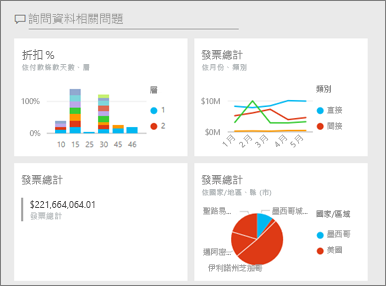
有許多不同的原因會建立儀表板複本。 您可能想要進行變更,並測試其與原始版本的效能;或建立要依同事、地區或小組散發的略為不同的版本。 同事可能欣賞您的儀表板設計,且想要使用它向他們的經理報告。 另一個原因是您的新資料庫具有相同的資料結構和資料類型,而且想要重複使用您已建立的儀表板。 這可以完成,但需要在 Power BI Desktop 中進行。
儀表板的建立和複製會使用 Power BI 服務,並且可以在 Power BI 行動版和 Power BI Embedded 中檢視。 在 Power BI Desktop 中無法使用儀表板。
複製儀表板
若要建立儀表板的複本,您必須是儀表板「建立者」。 已與您共用為應用程式的儀表板不能複製。
開啟儀表板。
選取 [檔案] > [儲存複本]。
![螢幕擷取畫面顯示 [檔案] 功能表中的 [儲存複本]。](media/service-dashboard-copy/power-bi-dulicate.png)
提供儀表板的名稱,並選取 [複製]。
![[複製儀表板] 對話方塊的螢幕擷取畫面。](media/service-dashboard-copy/power-bi-name.png)
新的儀表板會儲存在與原始儀表板相同的工作區中。
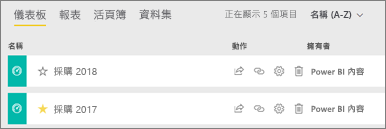
開啟新的儀表板,並視需要加以編輯。 以下是接下來您可能想要進行的一些事:
- 對磚進行移動、重新命名、調整大小或刪除。
- 選取磚 [更多選項] (...),然後選擇 [編輯詳細資料],以編輯磚詳細資料和超連結。
- 從儀表板功能表列新增磚 (新增磚)
- 從問與答或從報表釘選新的磚。
- 重新命名儀表板、開啟或關閉問與答,並從儀表板的 [設定] 窗格設定磚流程。 (選取 [檔案] > [設定])
- 直接與同事共用儀表板,或作為 Power BI 應用程式的一部分。
相關內容
更多問題嗎? 詢問 Power BI 社群